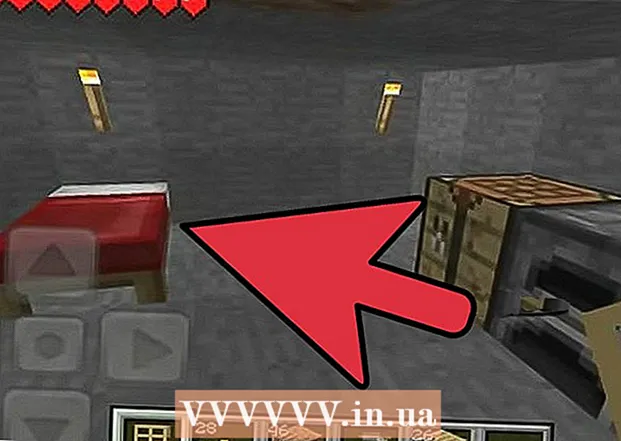Höfundur:
Bobbie Johnson
Sköpunardag:
4 April. 2021
Uppfærsludagsetning:
1 Júlí 2024
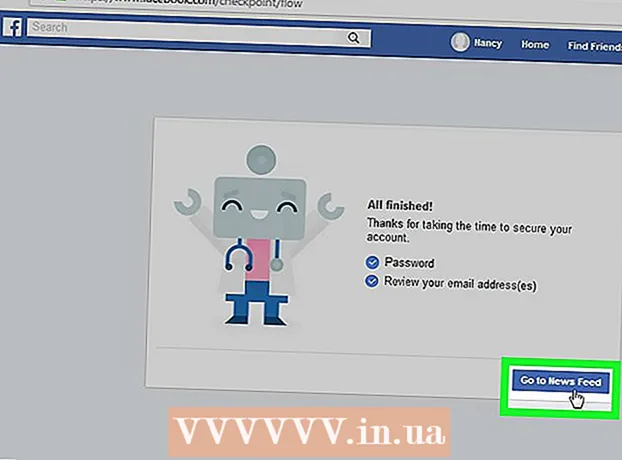
Efni.
- Skref
- Aðferð 1 af 3: Endurstilla lykilorðið þitt í farsíma
- Aðferð 2 af 3: Endurstilla lykilorð tölvunnar
- Aðferð 3 af 3: Tilkynning um reiðhest
- Ábendingar
- Viðvaranir
Þessi grein mun sýna þér hvernig þú getur endurheimt aðgang að Facebook reikningnum þínum ef hann hefur verið tölvusnápur. Auðveldasta leiðin til að gera þetta er að breyta lykilorðinu þínu. Ef þú getur ekki breytt lykilorðinu þínu skaltu segja Facebook að það hafi verið brotist inn á reikninginn þinn.
Skref
Aðferð 1 af 3: Endurstilla lykilorðið þitt í farsíma
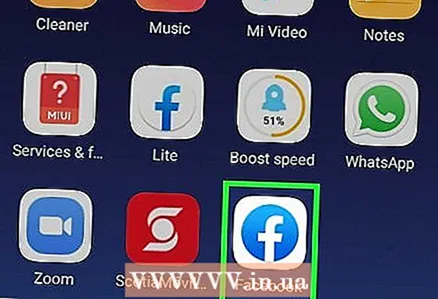 1 Byrjaðu Facebook. Táknið fyrir þetta forrit er dökkblátt með hvítu „f“. Ef brotist hefur verið inn á reikninginn þinn verður þú fluttur á innskráningarsíðuna.
1 Byrjaðu Facebook. Táknið fyrir þetta forrit er dökkblátt með hvítu „f“. Ef brotist hefur verið inn á reikninginn þinn verður þú fluttur á innskráningarsíðuna. 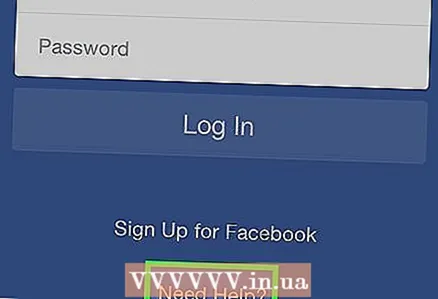 2 Bankaðu á krækjuna Er þörf á aðstoð? fyrir neðan netfangið og lykilorðin. Valmynd mun birtast á skjánum.
2 Bankaðu á krækjuna Er þörf á aðstoð? fyrir neðan netfangið og lykilorðin. Valmynd mun birtast á skjánum. - Slepptu þessu skrefi ef í staðinn fyrir "Þarftu hjálp?" á síðunni er hlekkur "Gleymdirðu lykilorðinu þínu?"
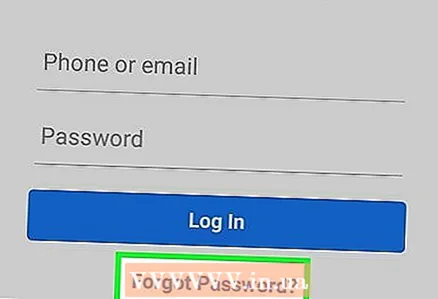 3 Bankaðu á valkost Gleymdi lykilorðinu þínu?. Eftir það finnur þú þig á síðunni til að endurstilla lykilorð.
3 Bankaðu á valkost Gleymdi lykilorðinu þínu?. Eftir það finnur þú þig á síðunni til að endurstilla lykilorð. 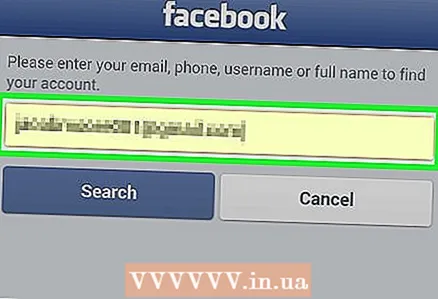 4 Settu inn netfang eða símanúmer. Smelltu á textareitinn efst á síðunni og sláðu inn netfangið eða símanúmerið sem þú notaðir til að skrá þig inn á Facebook.
4 Settu inn netfang eða símanúmer. Smelltu á textareitinn efst á síðunni og sláðu inn netfangið eða símanúmerið sem þú notaðir til að skrá þig inn á Facebook. - Ef þú hefur aldrei bætt við símanúmeri skaltu bara slá inn netfangið þitt.
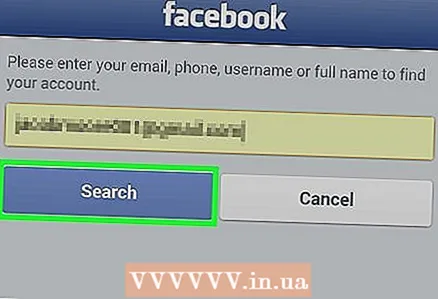 5 Smelltu á bláa hnappinn Leit við hliðina á textareitnum. Þetta ætti að birta reikninginn þinn.
5 Smelltu á bláa hnappinn Leit við hliðina á textareitnum. Þetta ætti að birta reikninginn þinn. 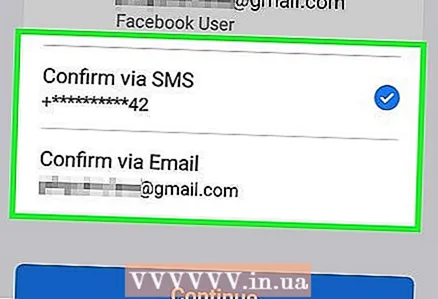 6 Veldu endurheimtaraðferð reikningsins. Smelltu á einn af endurheimtarmöguleikum reikningsins efst á síðunni:
6 Veldu endurheimtaraðferð reikningsins. Smelltu á einn af endurheimtarmöguleikum reikningsins efst á síðunni: - Staðfestu með tölvupósti - Facebook mun senda endurstillingarkóðann á netfangið sem er tengt reikningnum þínum.
- Staðfestu með SMS - Facebook mun senda textaskilaboð með kóða á tengda símanúmerið.
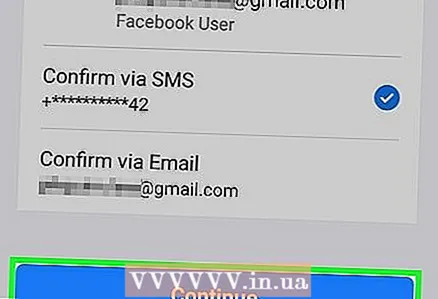 7 Bankaðu á Haltu áfram. Það er dökkblár hnappur fyrir neðan endurheimtarmöguleika reiknings. Eftir það mun Facebook senda þér kóðann með tölvupósti eða SMS.
7 Bankaðu á Haltu áfram. Það er dökkblár hnappur fyrir neðan endurheimtarmöguleika reiknings. Eftir það mun Facebook senda þér kóðann með tölvupósti eða SMS. 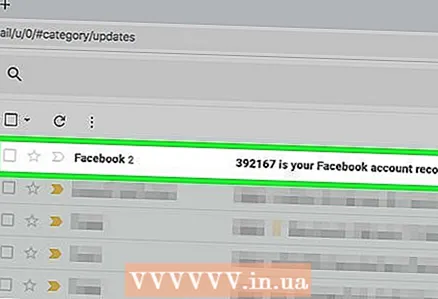 8 Finndu kóðann. Fylgið þessum skrefum eftir því hvaða aðferð er valin:
8 Finndu kóðann. Fylgið þessum skrefum eftir því hvaða aðferð er valin: - Með tölvupósti - opnaðu pósthólfið þitt, finndu tölvupóstinn frá Facebook og mundu sex stafa kóða í efnislínunni.
- Með SMS -opnaðu komandi skilaboð í símanum þínum, leitaðu að nýjum skilaboðum úr fimm eða sex stafa símanúmeri og leitaðu að sex stafa kóða í því.
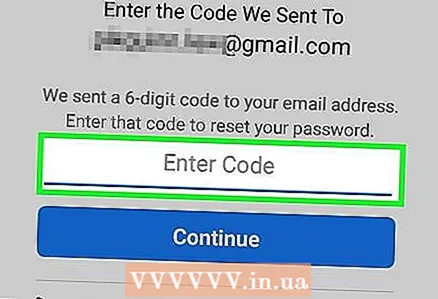 9 Sláðu inn kóða. Smelltu á reitinn „Sláðu inn 6 stafa kóða“ og sláðu inn kóðann sem þú fékkst með tölvupósti eða SMS.
9 Sláðu inn kóða. Smelltu á reitinn „Sláðu inn 6 stafa kóða“ og sláðu inn kóðann sem þú fékkst með tölvupósti eða SMS. - Það ættu ekki að líða meira en nokkrar mínútur frá því að þú færð kóðann og slærð hann inn, annars verður hann ógildur.
- Ef nauðsyn krefur, smelltu á „Endursenda kóða“ krækjuna til að fá annan kóða.
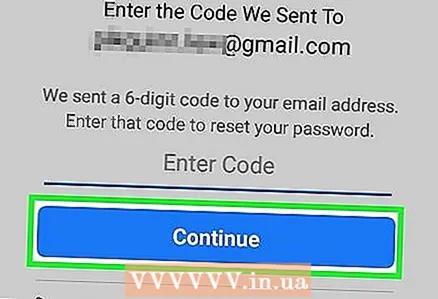 10 Bankaðu á hnappinn Haltu áfram fyrir neðan textareitinn til að senda kóðann og fara á aðra síðu.
10 Bankaðu á hnappinn Haltu áfram fyrir neðan textareitinn til að senda kóðann og fara á aðra síðu.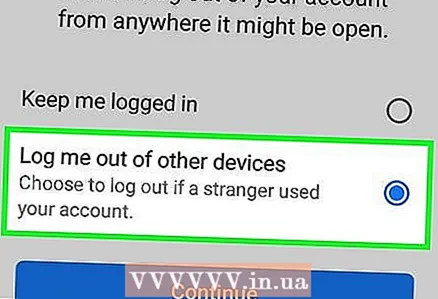 11 Kveiktu á valkostinum „Skráðu þig út af reikningi í öðrum tækjum“ og smelltu á „Halda áfram“. Þetta mun skrá þig út af Facebook í tölvunni, spjaldtölvunni og símanum sem er tengdur reikningnum þínum. Sprungan mun einnig skrá sig út úr kerfinu (þökk sé þér).
11 Kveiktu á valkostinum „Skráðu þig út af reikningi í öðrum tækjum“ og smelltu á „Halda áfram“. Þetta mun skrá þig út af Facebook í tölvunni, spjaldtölvunni og símanum sem er tengdur reikningnum þínum. Sprungan mun einnig skrá sig út úr kerfinu (þökk sé þér). 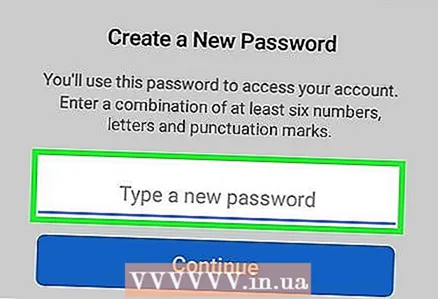 12 Sláðu inn nýtt lykilorð. Nýja lykilorðið verður að slá inn í textareitinn efst á síðunni.
12 Sláðu inn nýtt lykilorð. Nýja lykilorðið verður að slá inn í textareitinn efst á síðunni. 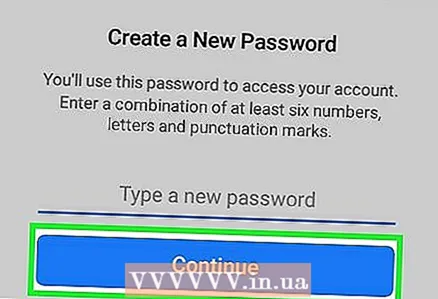 13 Smelltu á Haltu áfram. Eftir það verður gamla lykilorðinu skipt út fyrir nýtt. Nú geturðu skráð þig inn á Facebook með nýju lykilorði og sá sem hakkaði inn á reikninginn þinn mun ekki lengur geta skráð sig inn á hann.
13 Smelltu á Haltu áfram. Eftir það verður gamla lykilorðinu skipt út fyrir nýtt. Nú geturðu skráð þig inn á Facebook með nýju lykilorði og sá sem hakkaði inn á reikninginn þinn mun ekki lengur geta skráð sig inn á hann.
Aðferð 2 af 3: Endurstilla lykilorð tölvunnar
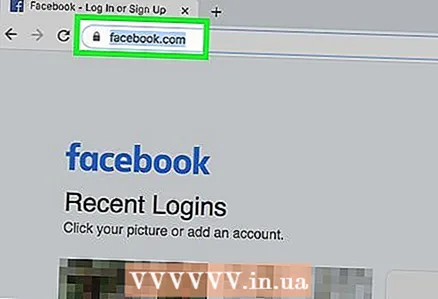 1 Farðu á Facebook. Fylgdu þessum krækju: https://www.facebook.com/. Þú verður fluttur á Facebook innskráningarsíðu.
1 Farðu á Facebook. Fylgdu þessum krækju: https://www.facebook.com/. Þú verður fluttur á Facebook innskráningarsíðu. 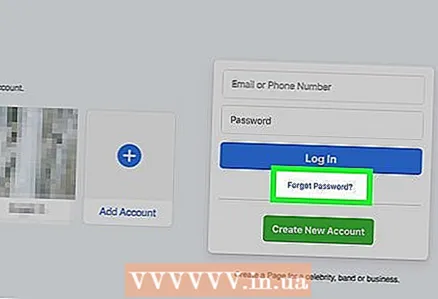 2 Smelltu á krækjuna Gleymdirðu lykilorðinu þínu? fyrir neðan lykilorðasvæðið í efra hægra horni síðunnar. Eftir það muntu vera á síðunni „Finndu reikninginn þinn“.
2 Smelltu á krækjuna Gleymdirðu lykilorðinu þínu? fyrir neðan lykilorðasvæðið í efra hægra horni síðunnar. Eftir það muntu vera á síðunni „Finndu reikninginn þinn“. 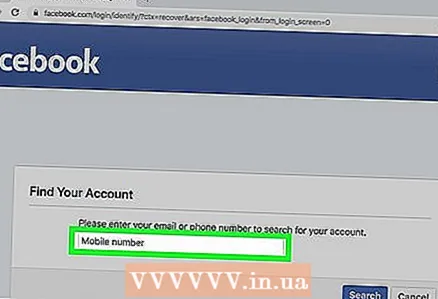 3 Settu inn netfang eða símanúmer. Smelltu á textareitinn á miðri síðu og sláðu inn netfangið eða símanúmerið sem þú notaðir til að skrá þig inn á Facebook.
3 Settu inn netfang eða símanúmer. Smelltu á textareitinn á miðri síðu og sláðu inn netfangið eða símanúmerið sem þú notaðir til að skrá þig inn á Facebook. 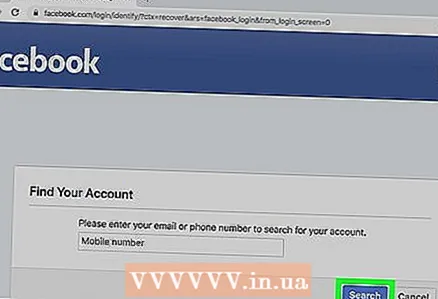 4 Smelltu á bláa hnappinn Leit við hliðina á textareitnum. Þetta ætti að birta reikninginn þinn.
4 Smelltu á bláa hnappinn Leit við hliðina á textareitnum. Þetta ætti að birta reikninginn þinn. 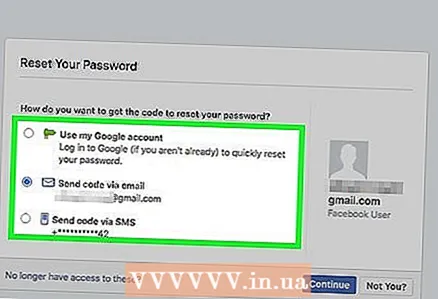 5 Veldu endurheimtaraðferð reikningsins. Smelltu á einn af eftirfarandi valkostum til að endurheimta reikning:
5 Veldu endurheimtaraðferð reikningsins. Smelltu á einn af eftirfarandi valkostum til að endurheimta reikning: - Staðfestu með tölvupósti - endurstillingarkóði verður sendur á netfangið sem þú notaðir til að skrá þig inn á Facebook.
- Staðfestu með SMS - Facebook mun senda textaskilaboð með kóða á tengda símanúmerið.
- Skráðu þig inn með Google - þessi valkostur gerir þér kleift að skrá þig inn á Google reikninginn þinn til að staðfesta auðkenni þitt. Í þessu tilfelli þarftu ekki að fara í gegnum endurstillingu lykilorðs.
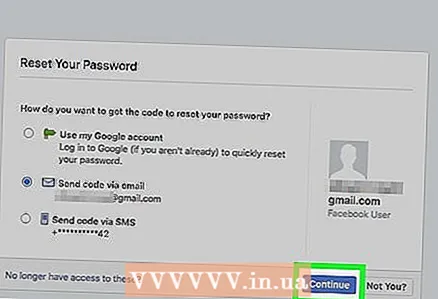 6 Smelltu á Haltu áfram. Kóðinn verður sendur á netfangið þitt eða símanúmer. Ef þú velur valkostinn „Skráðu þig inn með Google“ birtist gluggi á skjánum.
6 Smelltu á Haltu áfram. Kóðinn verður sendur á netfangið þitt eða símanúmer. Ef þú velur valkostinn „Skráðu þig inn með Google“ birtist gluggi á skjánum. 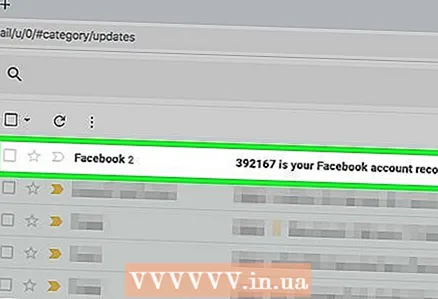 7 Finndu kóðann. Fylgdu þessum skrefum eftir því hvaða aðferð er valin:
7 Finndu kóðann. Fylgdu þessum skrefum eftir því hvaða aðferð er valin: - Með tölvupósti - opnaðu pósthólfið þitt, finndu tölvupóstinn frá Facebook og mundu sex stafa kóða í efnislínunni.
- Með SMS -opnaðu komandi skilaboð í símanum þínum, leitaðu að nýjum skilaboðum úr fimm eða sex stafa símanúmeri og leitaðu að sex stafa kóða í því.
- Google reikningur - sláðu inn netfangið þitt og lykilorð.
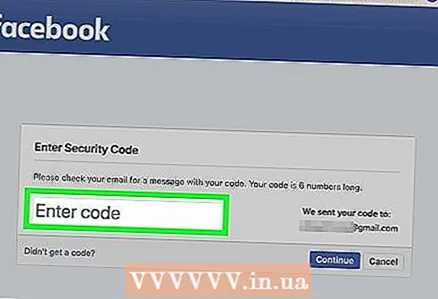 8 Sláðu inn kóða. Sláðu inn sex stafa kóða í reitinn Sláðu inn kóða og smelltu á Halda áfram. Eftir það finnur þú þig á síðunni til að endurstilla lykilorð.
8 Sláðu inn kóða. Sláðu inn sex stafa kóða í reitinn Sláðu inn kóða og smelltu á Halda áfram. Eftir það finnur þú þig á síðunni til að endurstilla lykilorð. - Slepptu þessu skrefi ef þú notaðir Google reikning til að endurstilla lykilorðið þitt.
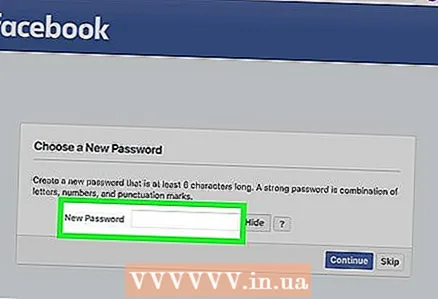 9 Sláðu inn nýtt lykilorð. Nýja lykilorðið verður að slá inn í textareitinn Nýtt lykilorð efst á síðunni. Þú ættir nú að slá inn þetta lykilorð til að skrá þig inn á Facebook.
9 Sláðu inn nýtt lykilorð. Nýja lykilorðið verður að slá inn í textareitinn Nýtt lykilorð efst á síðunni. Þú ættir nú að slá inn þetta lykilorð til að skrá þig inn á Facebook. 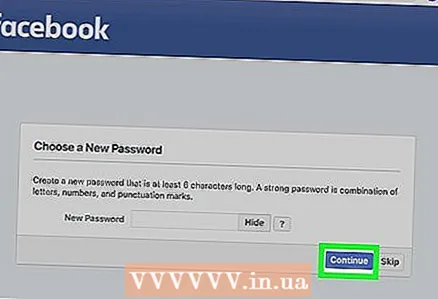 10 Smelltu á Haltu áframtil að vista nýja lykilorðið þitt.
10 Smelltu á Haltu áframtil að vista nýja lykilorðið þitt.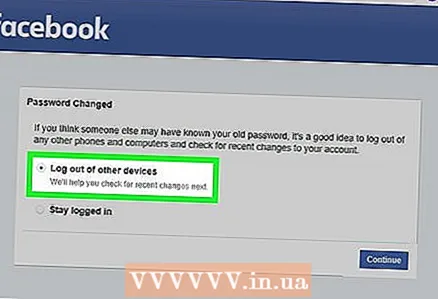 11 Kveiktu á valkostinum „Skráðu þig út af reikningi í öðrum tækjum“ og smelltu á Haltu áfram. Þetta mun skrá þig út af Facebook á öllum tölvum, símum og spjaldtölvum (þar á meðal þeirri sem þú varst brotist við) og endaði í fréttastraumnum þínum í núverandi tæki.
11 Kveiktu á valkostinum „Skráðu þig út af reikningi í öðrum tækjum“ og smelltu á Haltu áfram. Þetta mun skrá þig út af Facebook á öllum tölvum, símum og spjaldtölvum (þar á meðal þeirri sem þú varst brotist við) og endaði í fréttastraumnum þínum í núverandi tæki.
Aðferð 3 af 3: Tilkynning um reiðhest
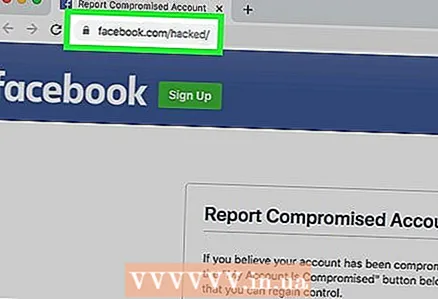 1 Farðu á síðuna þar sem þú getur tilkynnt tölvusnápur Facebook reikning. Til að gera þetta, sláðu inn: https://www.facebook.com/hacked/ í veffangastiku vafrans.
1 Farðu á síðuna þar sem þú getur tilkynnt tölvusnápur Facebook reikning. Til að gera þetta, sláðu inn: https://www.facebook.com/hacked/ í veffangastiku vafrans. 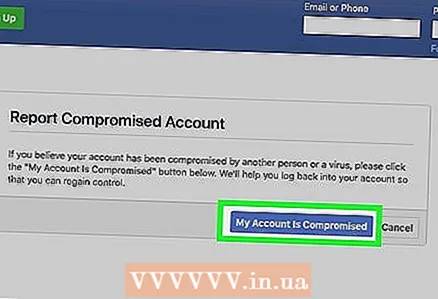 2 Smelltu á bláa hnappinn Reikningurinn minn var tölvusnápur á miðri síðu. Eftir það munt þú vera á reikningaleitarsíðunni.
2 Smelltu á bláa hnappinn Reikningurinn minn var tölvusnápur á miðri síðu. Eftir það munt þú vera á reikningaleitarsíðunni. 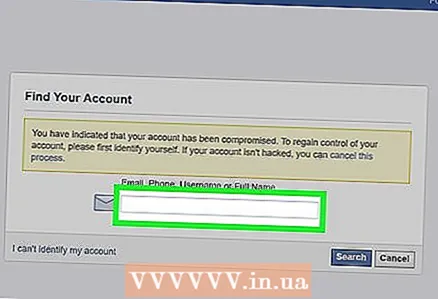 3 Settu inn netfang eða símanúmer. Smelltu á textareitinn á miðri síðu og sláðu inn netfangið eða símanúmerið sem þú notar til að skrá þig inn á Facebook.
3 Settu inn netfang eða símanúmer. Smelltu á textareitinn á miðri síðu og sláðu inn netfangið eða símanúmerið sem þú notar til að skrá þig inn á Facebook. - Ef þú hefur ekki bætt símanúmerinu þínu við Facebook skaltu slá inn netfangið þitt.
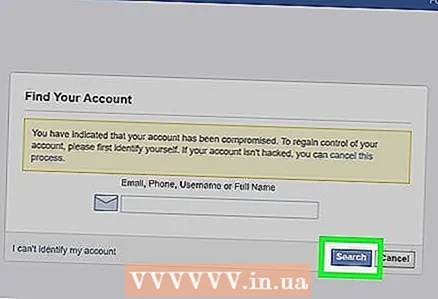 4 Ýttu á Leit. Þessi hnappur er staðsettur neðst til hægri í textareitnum. Facebook mun reyna að finna reikninginn þinn.
4 Ýttu á Leit. Þessi hnappur er staðsettur neðst til hægri í textareitnum. Facebook mun reyna að finna reikninginn þinn. 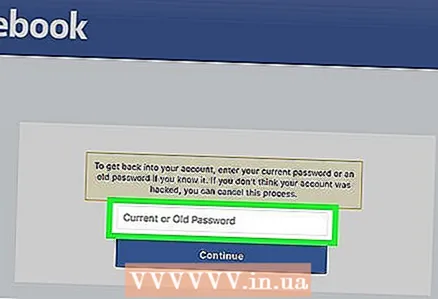 5 Sláðu inn lykilorð. Sláðu inn nýjasta lykilorðið sem þú notaðir til að skrá þig inn á Facebook. Lykilorðið verður að slá inn í textareitinn Núverandi eða Gamalt lykilorð.
5 Sláðu inn lykilorð. Sláðu inn nýjasta lykilorðið sem þú notaðir til að skrá þig inn á Facebook. Lykilorðið verður að slá inn í textareitinn Núverandi eða Gamalt lykilorð. 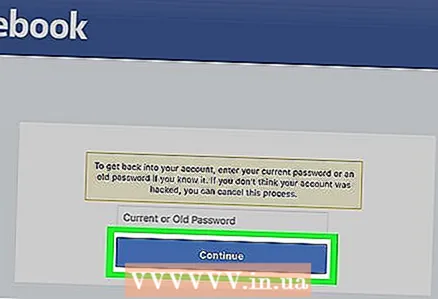 6 Smelltu á bláa hnappinn Haltu áfram neðst á síðunni.
6 Smelltu á bláa hnappinn Haltu áfram neðst á síðunni.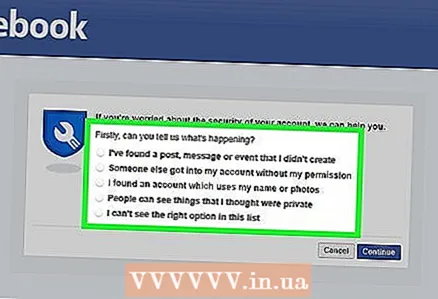 7 Veldu góða ástæðu. Athugaðu einn af eftirfarandi valkostum:
7 Veldu góða ástæðu. Athugaðu einn af eftirfarandi valkostum: - Það er færsla, skilaboð eða atburður á reikningnum mínum sem ég bjó ekki til
- Reikningurinn minn var sleginn inn án leyfis
- Það er enginn hentugur valkostur á listanum.
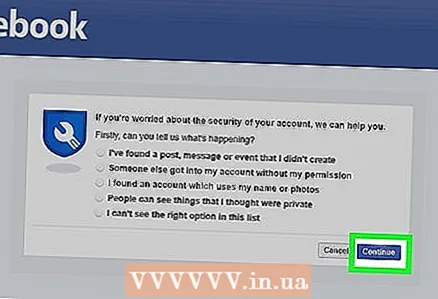 8 Smelltu á Haltu áframtil að hefja tölvuþrjótaða endurheimtaraðferðina.
8 Smelltu á Haltu áframtil að hefja tölvuþrjótaða endurheimtaraðferðina.- Ef þú skoðar einn af valkostunum sem ekki er talinn meðal „góðu ástæðanna“ ferðu á hjálparsíðuna.
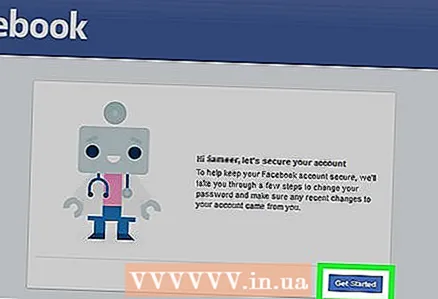 9 Smelltu á hnappinn Að byrja neðst til hægri á síðunni. Reikningurinn þinn verður greindur fyrir nýlegar breytingar og virkni.
9 Smelltu á hnappinn Að byrja neðst til hægri á síðunni. Reikningurinn þinn verður greindur fyrir nýlegar breytingar og virkni. 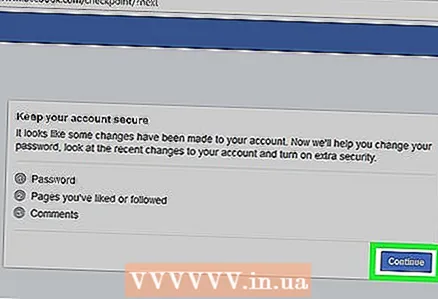 10 Smelltu á hnappinn Haltu áfram neðst til hægri á síðunni.
10 Smelltu á hnappinn Haltu áfram neðst til hægri á síðunni.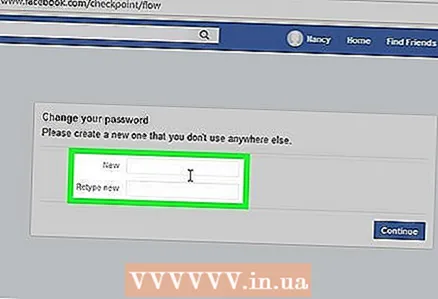 11 Sláðu inn nýtt lykilorð. Sláðu inn nýtt lykilorð í „Nýtt“ textareitinn og „Staðfestu nýtt lykilorð“ reitinn.
11 Sláðu inn nýtt lykilorð. Sláðu inn nýtt lykilorð í „Nýtt“ textareitinn og „Staðfestu nýtt lykilorð“ reitinn. 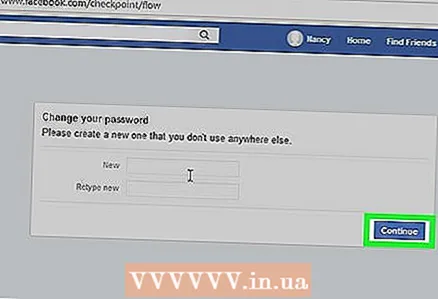 12 Smelltu á bláa hnappinn Ennfremur neðst á síðunni.
12 Smelltu á bláa hnappinn Ennfremur neðst á síðunni.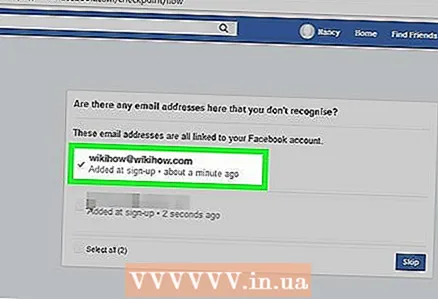 13 Merktu við reitinn við hliðina á nafni þínu og smelltu á Ennfremur. Þetta mun velja nafnið þitt sem nafn reikningsins.
13 Merktu við reitinn við hliðina á nafni þínu og smelltu á Ennfremur. Þetta mun velja nafnið þitt sem nafn reikningsins. - Ef það er enginn slíkur valkostur skaltu sleppa þessu skrefi.
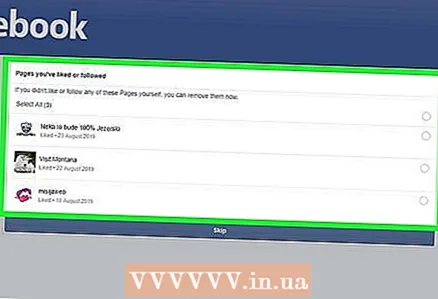 14 Breyttu upplýsingum sem þú breyttir ekki. Facebook mun birta nokkrar færslur, stillingar og aðrar breytingar sem hafa birst nýlega. Staðfestu þessar breytingar ef þú gerðir þær eða afpantaðu eða eytt þeim ef einhver annar gerði það.
14 Breyttu upplýsingum sem þú breyttir ekki. Facebook mun birta nokkrar færslur, stillingar og aðrar breytingar sem hafa birst nýlega. Staðfestu þessar breytingar ef þú gerðir þær eða afpantaðu eða eytt þeim ef einhver annar gerði það. - Ef þú ert beðinn um að breyta færslunum sem þú hefur búið til skaltu smella á „Sleppa“ hnappinn neðst á síðunni.
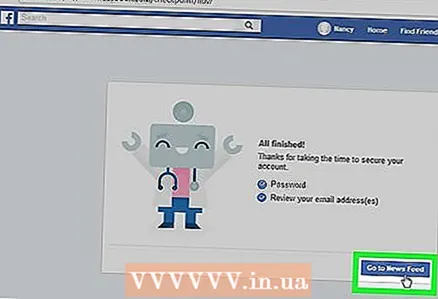 15 Ýttu á Farðu í annállinn. Eftir það finnur þú sjálfan þig í fréttastraumnum þínum. Þú hefur nú fullan aðgang að reikningnum aftur.
15 Ýttu á Farðu í annállinn. Eftir það finnur þú sjálfan þig í fréttastraumnum þínum. Þú hefur nú fullan aðgang að reikningnum aftur.
Ábendingar
- Það er engin örugg leið til að verja þig fyrir tölvusnápur. Hins vegar, ef þú uppfærir stöðugt lykilorðið þitt og opnar ekki tengla frá ókunnugum notendum, þá dregur verulega úr líkum á tölvusnápur.
Viðvaranir
- Það er engin trygging fyrir því að þú getir fengið reikninginn þinn aftur eftir að hafa verið tölvusnápur.